
时间:2020-09-29 13:59:14 来源:www.win10xitong.com 作者:win10
我们在使用win10系统的时候,不少用户都遇到了win10鼠标光标乱跑,这个对于那些比较熟悉win10系统的网友处理起来很简单,但是不太熟悉电脑的网友面对win10鼠标光标乱跑问题就很难受了。如果你马上就要想解决这个问题,我们就学着尝试自己动手吧,直接采用这个流程:1、首先排查是不是鼠标坏了,将鼠标插到其他的电脑,或者换一个鼠标查看问题是否解决。鼠标坏了的话就需要换鼠标了。2、如果是笔记本电脑的话可能是因为笔记本的触摸板导致的,使用鼠标时可以将触摸板关闭,在键盘上按住Fn键加上方的功能键(触摸板图标)就能关闭了就搞定了。小编下面给大家带来更详细的win10鼠标光标乱跑的修复伎俩。
1、首先排查是不是鼠标坏了,将鼠标插到其他的电脑,或者换一个鼠标查看问题是否解决。鼠标坏了的话就需要换鼠标了。

2、如果是笔记本电脑的话可能是因为笔记本的触摸板导致的,使用鼠标时可以将触摸板关闭,在键盘上按住Fn键加上方的功能键(触摸板图标)就能关闭了。
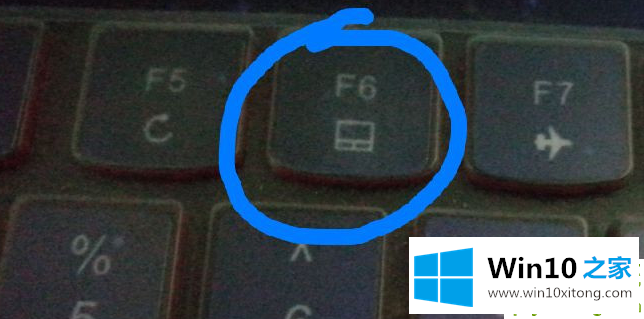
3、如果以上的方法没有解决这个问题的话可以按照下方的设置解决。
1)右击【此电脑】,选择【管理】。

2)打开【计算机管理】,展开【任务计划程序】>>【任务计划程序库】>>【Microsoft】 >>【Windows】
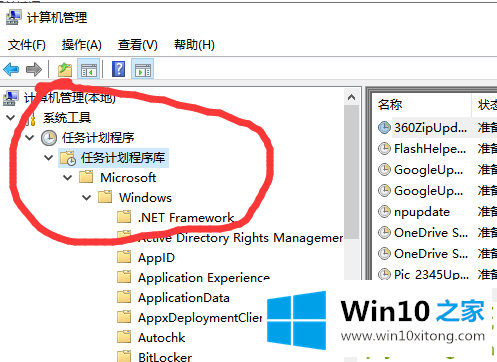
3)在左边找到【TPM】,选中后在右侧选择【禁用】即可。
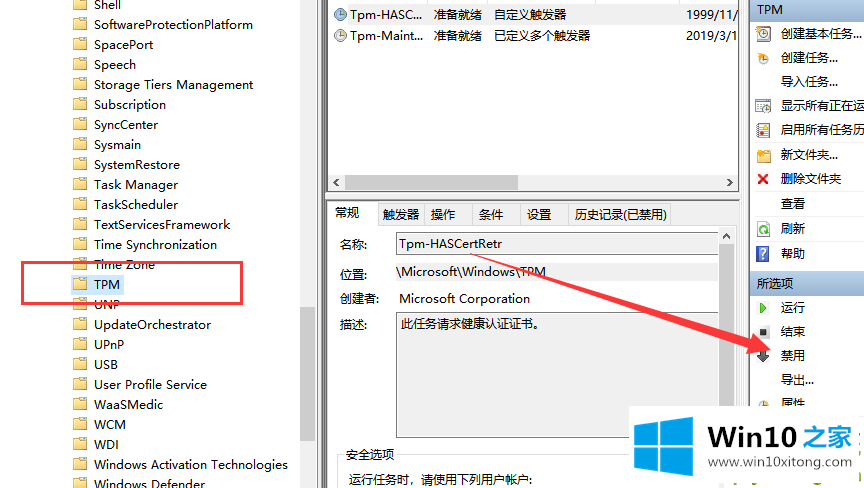
以上就是解决win10鼠标光标乱跑的方法了,希望对你有帮助哦。
以上的内容就是描述的win10鼠标光标乱跑的修复伎俩,继续关注本站,更多的windows系统相关问题,可以帮你解答。